컴퓨터 상태(온도 측정 / 전압 / 팬 속도) 확인하는 방법 - HWmoniter 모니터링 무설치 포터블

CPUID
CPUID brings you system & hardware benchmark, monitoring, reporting quality softwares for your Windows & Android devices
www.cpuid.com
HWmonitor에서 HW는 하드웨어(HardWare)의 약자로 말 그대로 하드웨어 모니터링 프로그램으로
CPUID에서 제공하는 프로그램이며, 대표적 프로그램으로 CPU-Z가 있습니다.
보통 하드웨어 온도를 확인하는데 많이 사용합니다.
HWMonitor 포터블형이 티스토리 오류로 파일 첨부가 안 됩니다. ㅠㅠ
다운로드 방법
1. CPUID 공식 사이트 -> HWMONITOR
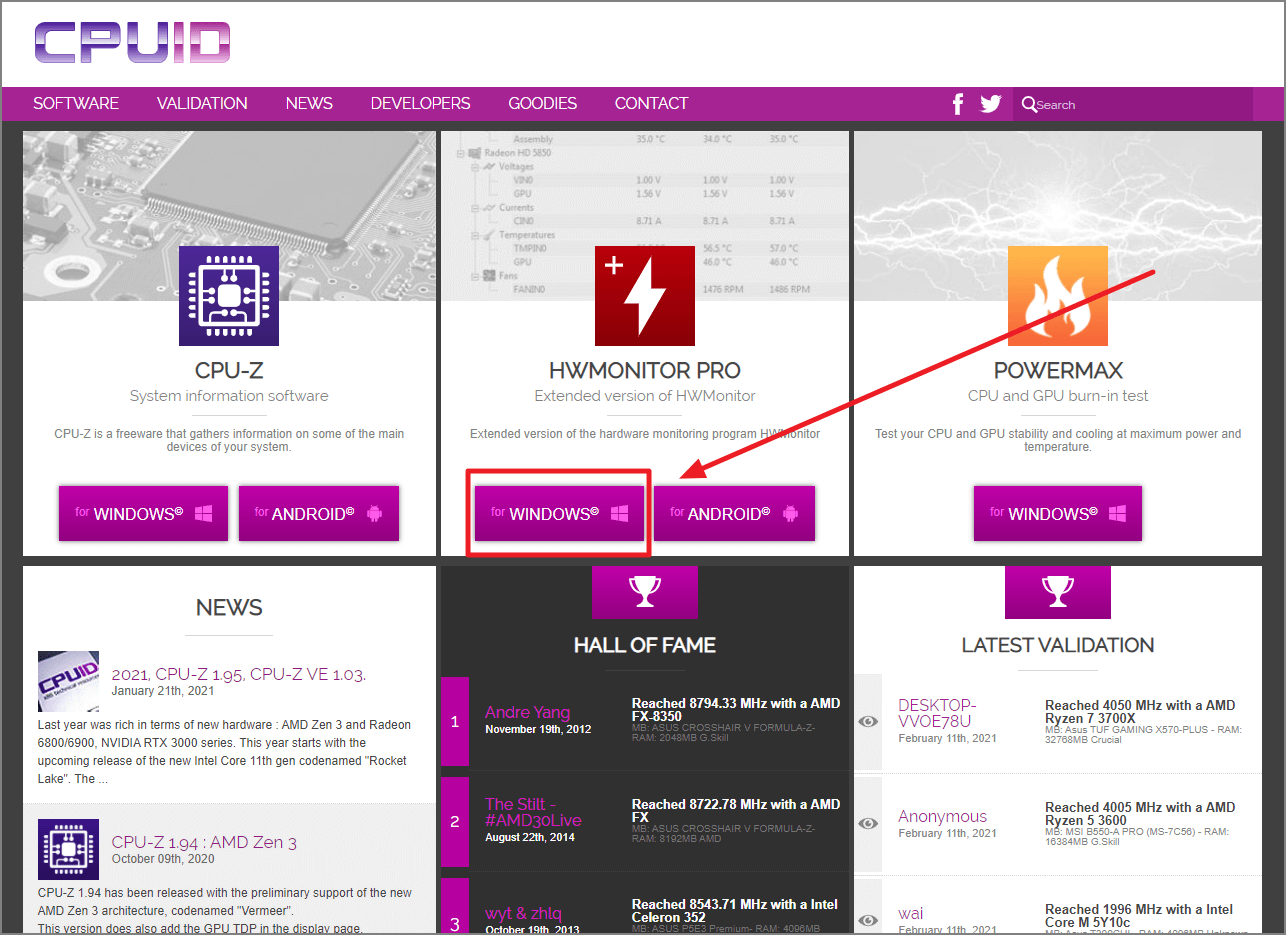
2. HWMonitor
- SETUP • ENGLISH - 설치형
- ZIP • ENGLISH - 포터블형
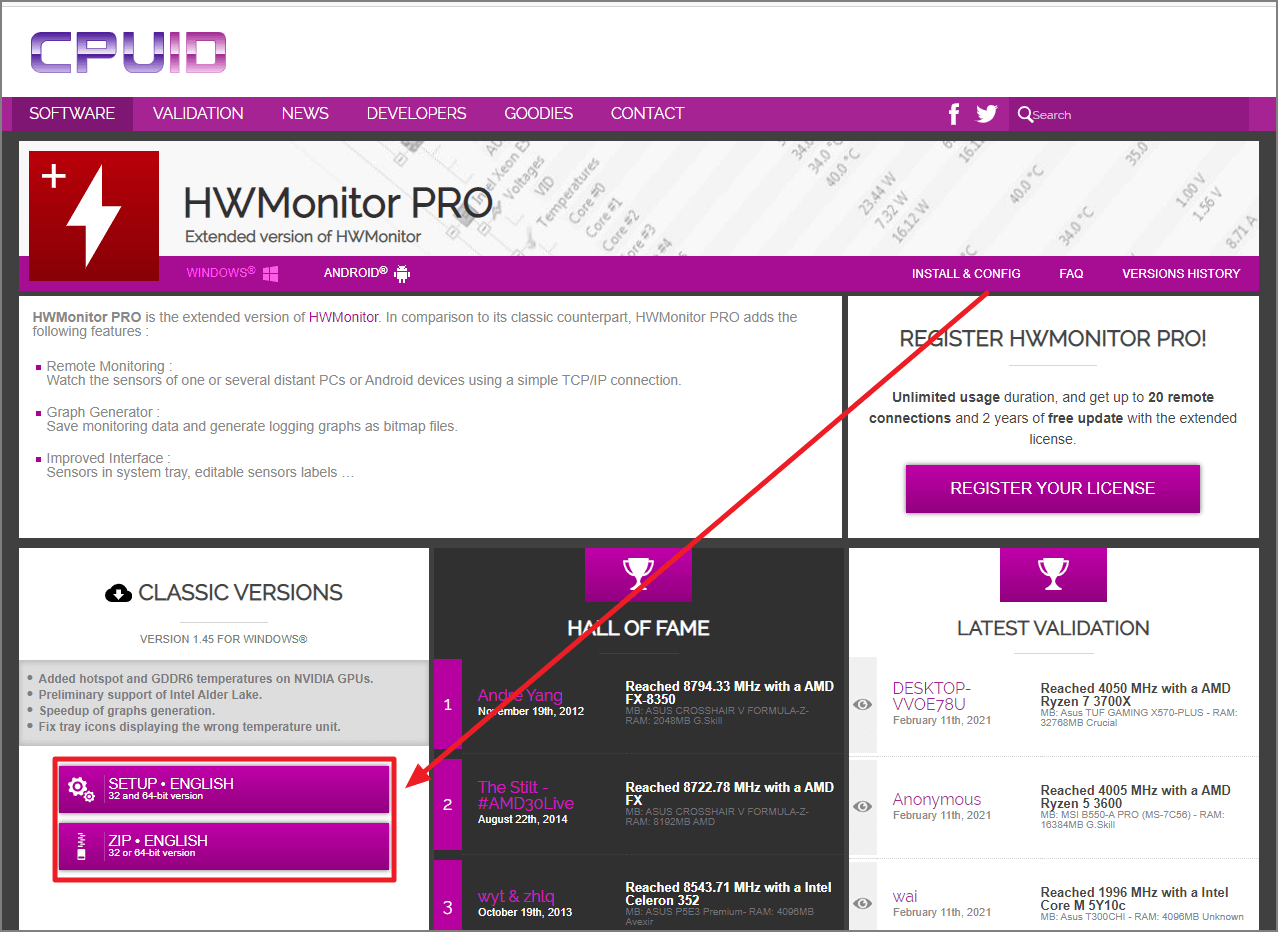
3. HWMonitor 다운로드
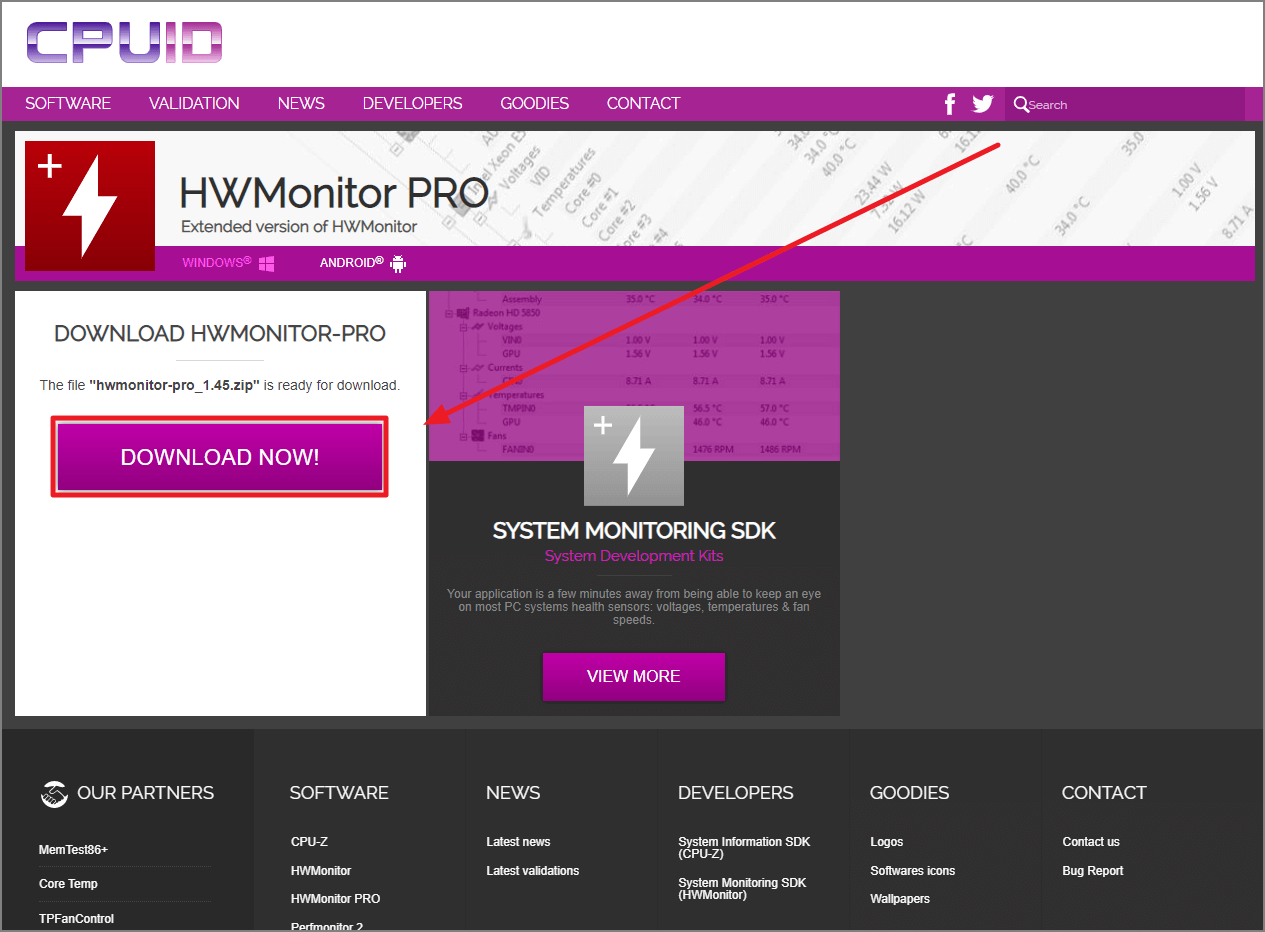
4. HWMonitor 실행
- HWMonitorPro_x32 -> 운영체제 32비트
- HWMonitorPro_x64 -> 운영체제 64비트
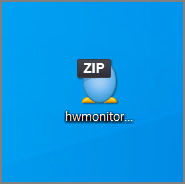
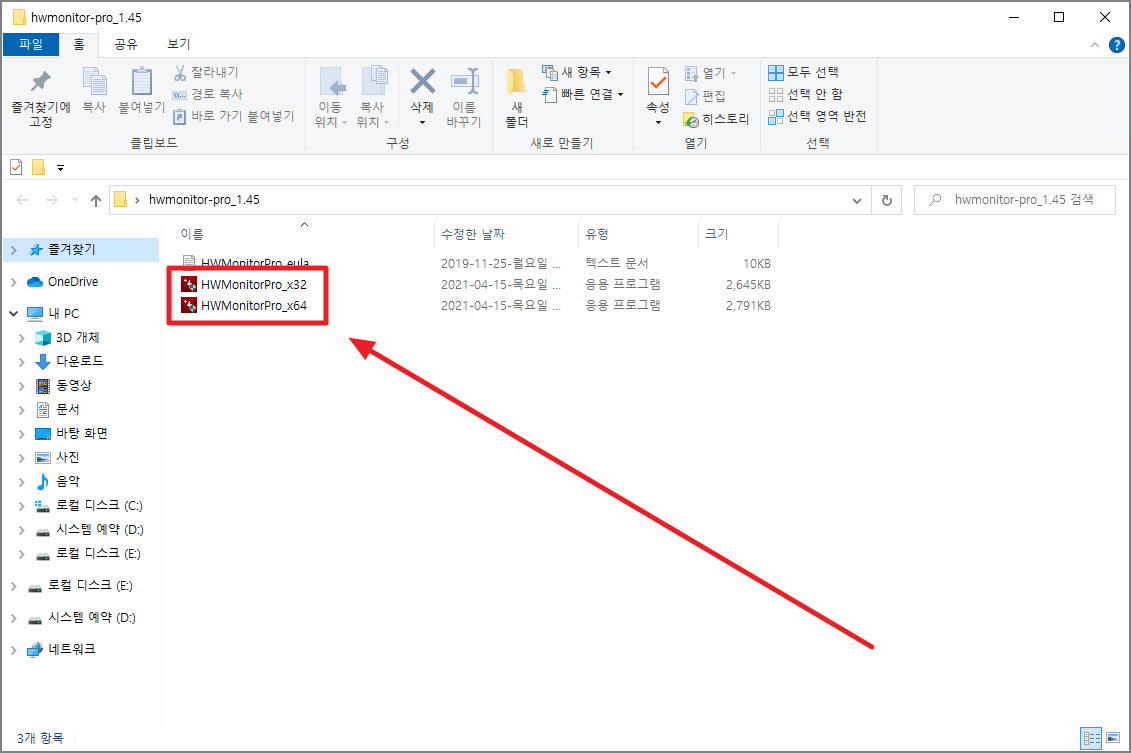
컴퓨터 모니터링 보는 방법
1. 메인보드 정보
- Value -> 현재 값 (실시간 수치의 현재 값)
- Min -> 최소 값 (프로그램 작동 후 최소 값)
- Max -> 최대 값 (프로그램 작동 후 최대 값)
① Voltages -> 전압
② Temperatures -> 온도
③ Fans -> 팬 회전 속도
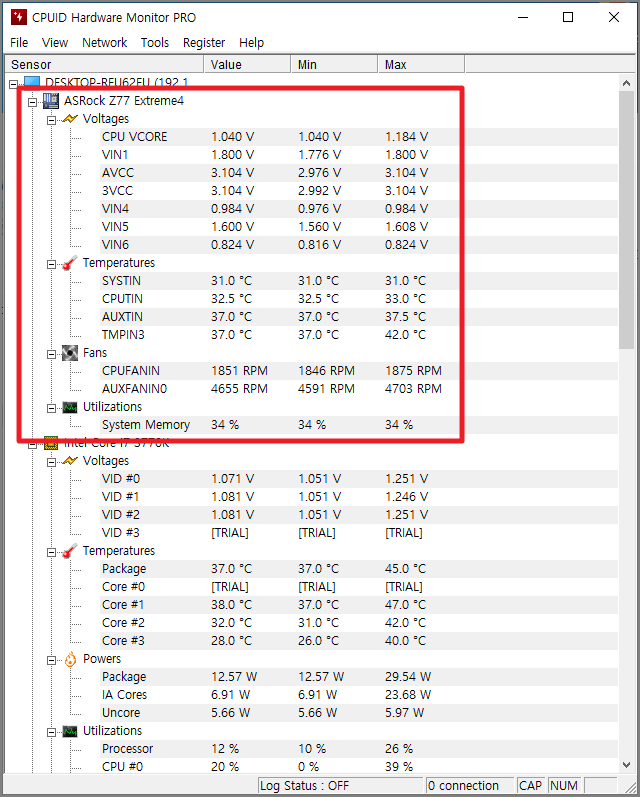
2. CPU 정보
① Powers -> 전력 소모량
② Utilizations -> 사용 점유율
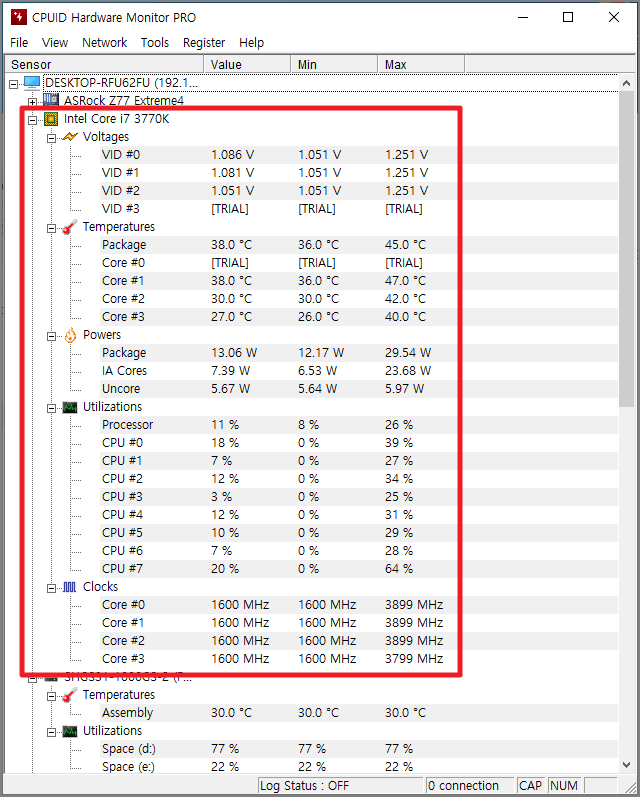
3. 하드디스크 정보(HDD/SDD)
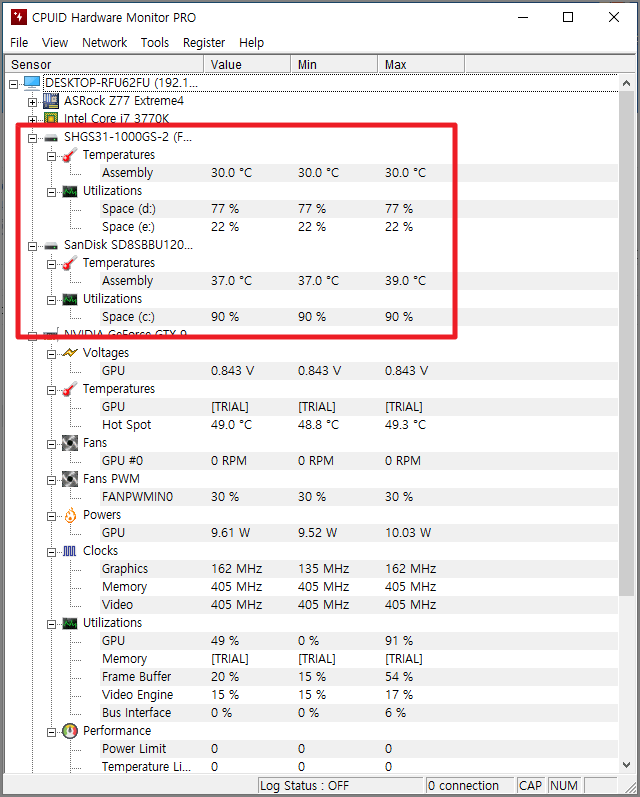
4. 그래픽 카드 정보
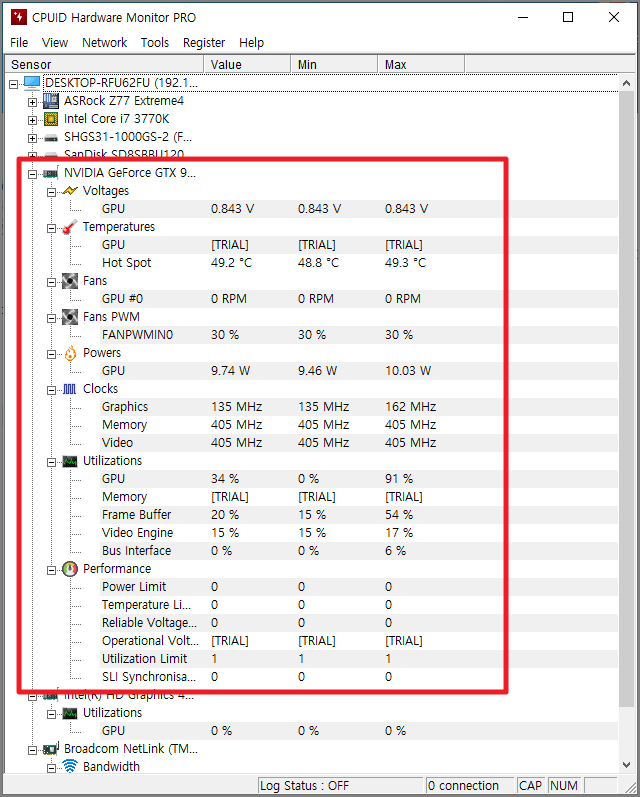
기본적으로 봐야할 것은 하드웨어 제품의 온도입니다.
아시다시피 컴퓨터뿐만 아니라 전자기기 제품으로 온도에 매우 민감하니 한 번씩 체크해주시기 바랍니다.
정보가 마음에 드셨다면 공감 부탁드립니다.(__)
'보조 소프트웨어' 카테고리의 다른 글
| [영상 편집] 정품 파워디렉터 15 무료 다운로드 / 설치하는 방법 - PowerDirector (0) | 2021.07.10 |
|---|---|
| 내 하드에 용량 다 어디로 사라졌어? - 스페이스 스니퍼(Space Sniffer) (0) | 2021.07.03 |
| [알툴즈] 사진 / 이미지 (크기/비율/사이즈/용량) 한 번에 일괄 변경하기 - AlTools (0) | 2021.06.28 |
| 동영상 다운로드의 끝판왕(유튜브, 네이버 TV 등) - 히토미 다운로더(Hitomi Downloader) (0) | 2021.06.21 |
| [HDD / SSD] 속도 체크, 성능 측정 프로그램 사용방법 및 다운로드 - CrystalDiskMark(크리스탈 디스크 마크) (0) | 2021.06.01 |
| 컴퓨터 사양 확인(CPU / 메인보드 / 램 / 그래픽 카드)하는 방법 - CPU-Z 다운로드 무설치 한글 (0) | 2021.05.30 |
| 픽픽(pic Pick) 프로그램으로 모자이크(흐리게) 처리하기 (0) | 2021.05.09 |
| [HTTPS 우회 프로그램] 무료 프로그램 - GoodbyeDPI GUI (0) | 2021.05.03 |






